Como construir um controle deslizante de conteúdo somente CSS3 totalmente funcional
Publicados: 2017-02-15Os controles deslizantes de conteúdo são uma ótima maneira de tornar um site mais dinâmico. Eles adicionam charme e, se usados corretamente, podem ser a diferença entre uma compra e um botão Voltar. Normalmente, eles seriam construídos com jQuery ou alguma outra biblioteca Javascript. No entanto, com o advento do CSS3, mostrarei como construir um usando apenas CSS.
O resultado não será a coisa mais semântica já feita, mas será completamente funcional mesmo assim.
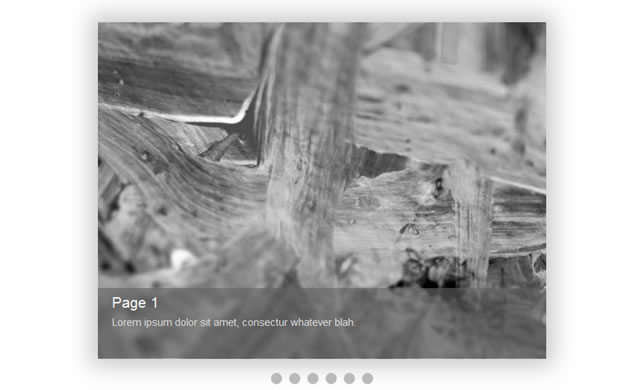
Alguns HTML simples para começar
Página 1
Lorem ipsum dolor sit amet, consectur qualquer blá.Página 2
Lorem ipsum dolor sit amet, consectur qualquer blá.Página 3
Lorem ipsum dolor sit amet, consectur qualquer blá.Página 4
Lorem ipsum dolor sit amet, consectur qualquer blá.Página 5
Lorem ipsum dolor sit amet, consectur qualquer blá.Página 6
Lorem ipsum dolor sit amet, consectur qualquer blá.
Concedido, isso parece assustador. Muito assustador. Lembre-se, isso não vai ser a coisa mais semântica do planeta. Agora, deixe-me explicar.
Temos uma div “
content-slider”, que contém todo o conteúdo. Vamos apenas “margin: 0 auto” e esquecê-lo.Então, temos duas seções: a div “
content” e a ul “nav”. O conteúdo div é o que contém todas as nossas páginas, e o “nav” ul é o que nos permite acessar diferentes páginas.Agora, dentro da div “content”, você notará 6 divs aninhadas: “
content-inner-1” a “content-inner-6”. Essas 6 divs farão toda a mágica funcionar, e explicarei exatamente como mais tarde.O CSS mágico
#content-slider { família de fontes: arial; largura: 640px; margem: 0 automático; margem superior: 100px; } #contente { estouro: oculto; largura: 640px; altura: 480px; -webkit-box-shadow: 0px 0px 50px 10px #c9c9c9; -moz-box-shadow: 0px 0px 50px 10px #c9c9c9; box-shadow: 0px 0px 50px 10px #c9c9c9; } #content-inner { largura:10000px; altura: 480px; } .página { largura: 640px; altura: 480px; flutuar: esquerda; }Como eu disse, tudo o que fizemos para a div “
content-slider” foi centralizá-la e movê-la 100px do topo da página.O estilo div “
content” é muito importante. Definimos seu "estouro" como "oculto" - Isso garante que os slides fiquem invisíveis até serem selecionados.Agora, a div “
content-inner” é o que contém todas as páginas. Essa é a razão pela qual tem uma largura de 10.000px. Normalmente, javascript daria a largura certa, mas neste caso, não estamos usando Javascript.As páginas têm uma largura e uma altura e flutuam para a esquerda para ficarem lado a lado.
Agora, temos alguns estilos genéricos. Vamos estilizar o "
page-info" e o "nav"..page-info { altura: 90px; cor de fundo: rgba(99, 99, 99, 0,6); posição: relativa; margem superior: 0px; inferior: 103px; cor: #dedede; padding-esquerdo: 20px; preenchimento superior: 10px; } .page-info h2 { tamanho da fonte: 21px; margem inferior: 10px; margem superior: 0px; cor: #fafafa; } .page-text { tamanho da fonte: 15px; }Como você pode ver, é apenas um estilo simples que torna as informações da página semitransparentes e torna o texto legível.
Em seguida, adicionaremos um bom estilo CSS3 aos botões.
.botão { flutuar: esquerda; fundo: #bababa; largura: 16px; altura: 16px; -webkit-border-radius: 8px; -moz-border-radius: 8px; raio da borda: 8px; margem esquerda: 5px; margem direita: 5px; } .button:hover { -webkit-box-shadow: inserir 0px 0px 2px 2px #d4d4d4; -moz-box-shadow: inserir 0px 0px 2px 2px #d4d4d4; box-shadow: inserir 0px 0px 2px 2px #d4d4d4; } .button:ativo { -webkit-box-shadow: inserir 0px 0px 2px 2px #7a7a7a; -moz-box-shadow: inserir 0px 0px 2px 2px #7a7a7a; box-shadow: inserir 0px 0px 2px 2px #7a7a7a; } .botão um { exibição: bloco; largura: 16px; altura: 16px; }Fizemos os círculos dos botões e demos a eles sombras para adicionar um pouco de colírio para os olhos.
Por fim, adicionaremos o ingrediente mágico à mistura. Antes disso, no entanto, vou explicar como tudo isso vai funcionar.
Usando o
:target pseudo-selector, podemos estilizar elementos que estão na url. Por exemplo:#exemplo { visibilidade: oculto; } #example:destino { visibilidade: visível; }Agora, se estivéssemos em uma url como “http://www.example.com/index.html #example , os estilos “:target” acima seriam aplicados. Nesse caso, a div “exemplo” estaria visível.
Usando este conceito, podemos imitar uma função de clique javascript. Se o usuário clicar em um link apontando para “http://www.example.com/index.html#example”, os estilos serão aplicados a “example”.
Nesse caso, usaremos “:target” para fazer nosso controle deslizante de conteúdo funcionar. Quando o usuário clica em qualquer um dos seis botões na navegação, o “content-inner” desliza para a posição apropriada, assim como uma versão javascript.
Aqui está o código:
#content-inner-1:target #content-inner { -transição do webkit: toda a facilidade de 400ms; -moz-transição: toda a facilidade de 400ms; -o-transição: toda a facilidade de 400ms; transição: toda a facilidade de 400ms; margem esquerda: 0px; } #content-inner-2:destino #content-inner { -transição do webkit: toda a facilidade de 400ms; -moz-transição: toda a facilidade de 400ms; -o-transição: toda a facilidade de 400ms; transição: toda a facilidade de 400ms; margem esquerda: -640px; } #content-inner-3:target #content-inner { -transição do webkit: toda a facilidade de 400ms; -moz-transição: toda a facilidade de 400ms; -o-transição: toda a facilidade de 400ms; transição: toda a facilidade de 400ms; margem esquerda: -1280px; } #content-inner-4:target #content-inner { -transição do webkit: toda a facilidade de 400ms; -moz-transição: toda a facilidade de 400ms; -o-transição: toda a facilidade de 400ms; transição: toda a facilidade de 400ms; margem esquerda: -1920px; } #content-inner-5:target #content-inner { -transição do webkit: toda a facilidade de 400ms; -moz-transição: toda a facilidade de 400ms; -o-transição: toda a facilidade de 400ms; transição: toda a facilidade de 400ms; margem esquerda: -2560px; } #content-inner-6:target #content-inner { -transição do webkit: toda a facilidade de 400ms; -moz-transição: toda a facilidade de 400ms; -o-transição: toda a facilidade de 400ms; transição: toda a facilidade de 400ms; margem esquerda: -3200px; }Conclusão
Temos 6 divs “
content-inner-[number]”, e cada div corresponde a uma página. 6 páginas são 6 divs.A div “content-inner” é um filho de cada div “
content-inner-[number]”, portanto, quando quaisquer 6 dessas divs “content-inner-[number]” forem:targeted, podemos estilizar o “content-inner” div de acordo.Como cada página tem 640px de largura, simplesmente definimos a margem esquerda da div “
content-inner” para um múltiplo de 640.Para que esses estilos “
:target” funcionem, temos que ter links apontando para eles. Daí o “nav” ul abaixo das páginas.Para realmente animar o “
content-inner”, damos a ele as propriedades usuais de animação CSS3, com prefixos de fornecedores, é claro.Bem, aí está: um controle deslizante de conteúdo totalmente funcional, embora não semântico.

